Популярный мультимедийный контент, который мы можем воспроизвести на данный момент, доступен практически любому пользователю. Они относятся ко всем видам тем и категорий, для которых сильные нынешние игроки очень полезны
Наверняка вы уже знаете, что в этом сектор рынка мы можем использовать множество решений. Мы находим их бесплатными и платными, более или менее полными, а некоторые более доступными, чем другие. В свою очередь, при выборе того или иного предложения мы учитываем несколько факторов, хотя суммы большинства будет достаточно, чтобы выбрать один из этих вариантов.

Одно из наиболее полноценных решений, которое мы можем использовать уже несколько лет, - это программное обеспечение с открытым исходным кодом, которое называется Kodi . Здесь мы говорим о полноценном мультимедийном центре, который, кажется, работает независимо от самой операционной системы. Это то, что программа пытается раскрыть как в своих функциях, так и в пользовательском интерфейсе, хотя на самом деле это не так.
Это правда, что он предлагает нам большое количество функций, которые окажут нам огромную помощь. И необходимо иметь в виду, что мы не имеем дело с простым проигрывателем контента, но он идет намного дальше. Отсюда и всем этим можно управлять, комбинируя фотографические элементы , видео, музыка, телевидение каналы, программы и т.д. Все это через уникальный и интересный пользовательский интерфейс.
Активируйте главный замок медиацентра
Однако это программа, которую может использовать практически любой, у кого есть доступ к ПК. Именно по этой причине администратор команды должен установить ряд ограничений доступа к определенным разделам. Для этого у нас есть интегрированный функционал в мультимедийном центре под названием главный замок .
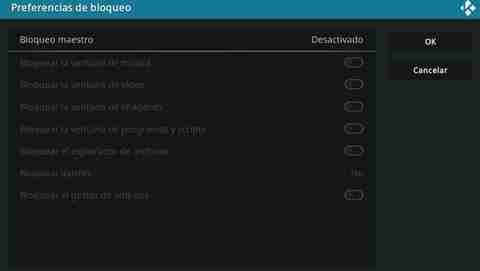
Чтобы получить доступ к этому элементу, мы открываем программу и нажимаем на шестеренку, расположенную в верхней части главного окна. Затем мы нажимаем на раздел Интерфейс, и на левой панели мы уже находим вышеупомянутую главную блокировку.
Почему мне нужно активировать эту функцию на Kodi
Это чрезвычайно важный элемент, особенно на тех компьютерах, которые доступны нескольким пользователям. Отсюда у нас будет возможность отмечать различные разделы программы, к которым можно получить доступ только с помощью указанного нами пароля. Как вы понимаете, это очень полезная система безопасности, если мы не хотим, чтобы остальные пользователи имели свободный доступ к некоторым функциям и контенту, которые мы сохранили в Kodi .
имейте в виду, что из этого приложения мы можем создавать и управлять нашими собственными библиотеками содержимого. Кроме того, мы находим множество функций для их обработки, в дополнение к воспроизведению файлов что мы сохранили. Отсюда и важность активации этой функции.
Элементы для блокировки с функцией безопасности
Как мы уже упоминали, есть несколько разделов, которые мы можем контролировать и блокировать принадлежность Kodi, просто активировав эту функцию. Прежде всего, следует отметить, что у нас есть возможность запретить доступ к аудио, видео , изображения или программы окна. Как вы понимаете, это означает, что другие пользователи не могут использовать наш контент без нашего пароля.
Но для большей безопасности мы также можем самостоятельно заблокировать браузер, встроенный в мультимедийный центр, или его настройки. Мы также можем запретить доступ к комплементов или надстройки, которые мы установили.